Uneori navighez pe un site precum Cult of Mac pe iPhone și caut ceva anume, de exemplu o poveste despre criptare. În loc să derulez pagina în jos și să sper că voi vedea povestea pe care o caut, vreau doar să o caut.
Când sunteți pe computerul dvs. Mac, este foarte ușor să găsiți așa ceva: pur și simplu apăsați Comandă-F, tastați șirul de text pe care îl căutați pentru, și Safari (sau orice alt browser web de pe Mac, într-adevăr) le va găsi pe toate în pagina web pe care vă aflați, evidențiindu-le pentru tu.
Dar ce puteți spune despre găsirea de lucruri atunci când navigați pe web pe iPhone? Nu există o tastă de comandă pe tastatura încorporată, deci cum căutați pagina dvs. web preferată pentru a găsi cuvinte cheie?
Se pare că există două modalități de a face acest lucru, ceea ce este cam ciudat.
Utilizați bara de adrese
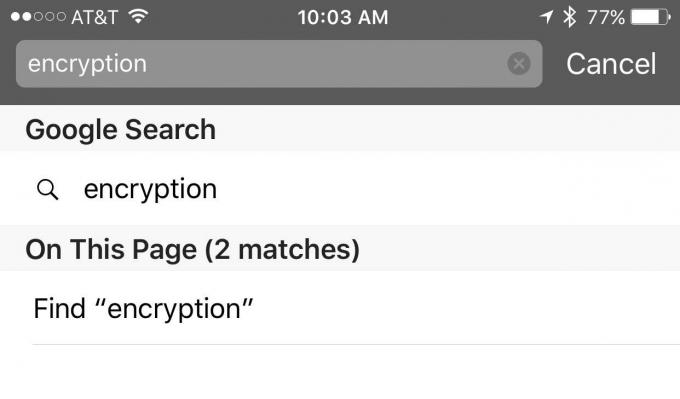
Foto: Rob LeFebvre / Cult of Mac
Prima cale pare destul de neintuitivă, dar totuși are un sens. În timp ce vă aflați în Safari pe iPhone sau iPad, atingeți de două ori partea de sus a ecranului pentru a ajunge la bara de adrese. Va conține deja adresa URL a site-ului pe care vă aflați. Introduceți cuvântul cheie dorit („criptare”, în acest caz) și veți vedea două seturi de rezultate ale căutării, unul pentru o căutare obișnuită pe Google și unul pentru Pe această pagină. Al doilea vă va spune chiar de câte ori este cuvântul cheie pe pagina web curentă (am găsit două potriviri astăzi pe pagina principală).
Folosiți butonul de partajare
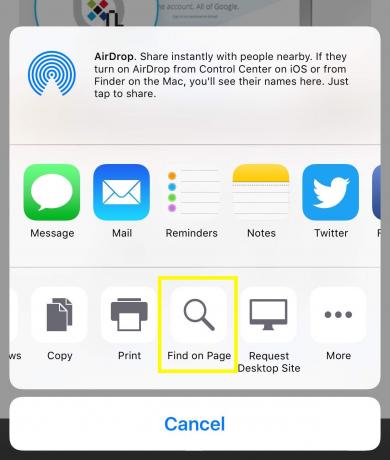
Foto: Rob LeFebvre / Cult of Mac
Această a doua metodă are mai puțin sens pentru mine, dar rezultatele sunt mai asemănătoare unui Mac. Atingeți butonul Partajare din partea de jos a ecranului Safari (poate fi necesar să glisați în sus pagina pentru a accesa bara de instrumente apăsați) și apoi glisați la stânga pe rândul de jos al pictogramelor până când vedeți Găsiți pe pagină (cea cu marirea mare sticlă). Atingeți acolo, apoi introduceți cuvântul cheie. Veți primi primul șir de text evidențiat în galben pe ecran și săgeți mici în sus și în jos în stânga câmpului de căutare, astfel încât să puteți parcurge toate instanțele acelui cuvânt cheie din pagină. În timp ce ajunge aici este puțin obtuz, folosirea acestei metode este o experiență mai bună pentru utilizator, în opinia mea.
Prin intermediul: OS X Daily
